Slik får du hurtigreparasjonsfilen for XP tilbake i Windows 10

Å legge til hurtigstartverktøylinjen gir også en metode for å gruppere lignende apper uten å tette opp oppgavelinjen med festede snarveier til andre apper.
Hurtigstartlinjen i Windows XP og Vistaga deg tilgang til dine ofte brukte apper og andre filer. Å legge til hurtigstartverktøylinjen gir også en metode for å gruppere lignende apper uten å tette opp oppgavelinjen med festede snarveier til andre apper.
Selv om det ikke er inkludert i Windows 10 som standard, kan du fremdeles legge det til manuelt ved å følge trinnene i denne artikkelen.
Legg til hurtigstartlinjen i Windows 10
- Høyreklikk og tomt område på oppgavelinjen og gå til Verktøylinjer> Ny verktøylinje.
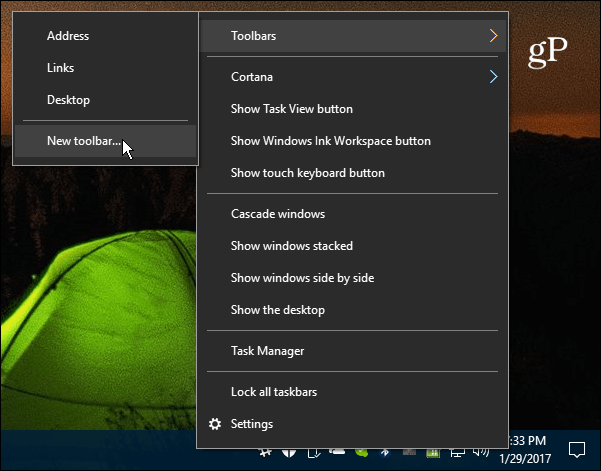
- Navigere til C: Usersuser_nameAppDataRoamingMicrosoftInternet ExplorerQuick Launch
Eller, for å gjøre ting enklere, kopier og lim inn følgende bane i File Explorer-adressefeltet og trykk Enter og klikk på Velg mappe-knappen:
% appdata% MicrosoftInternet ExplorerQuick Launch
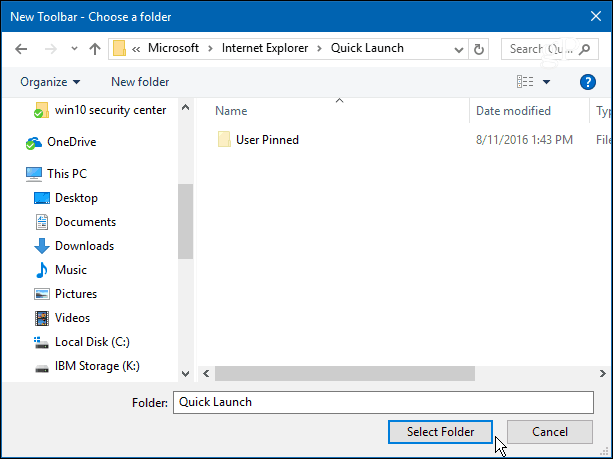
- Hurtigstartlinjen vises ved siden av varslingsområdet på oppgavelinjen.
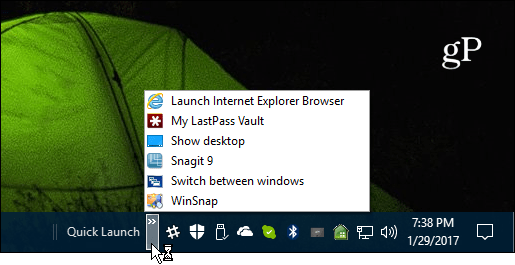
- Du kan la den ligge der den er, eller hvis du vil at den skal se ut som i tidligere versjoner av Windows, høyreklikker du på oppgavelinjen igjen og sørger for at Lås alle oppgavelinjene i avkrysset.
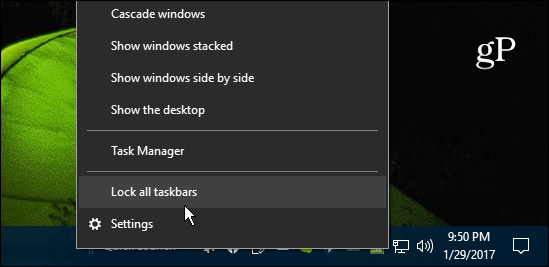
- Nå kan du dra den over til venstre og plassere den ved siden av Start eller Cortana-ikonet.
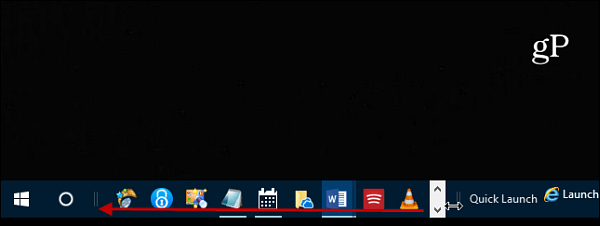
- Ta deretter den andre enden av den og dra den tiligjen slik at ikonene på oppgavelinjen også vises. Hvis dette er første gang du har prøvd å flytte verktøylinjer rundt, kan det være litt vanskelig, men hvis du prøver det et par ganger er det enkelt å plukke opp det. Jeg anbefaler også å låse alle oppgavelinjene etter at du har lagt dem der du vil.
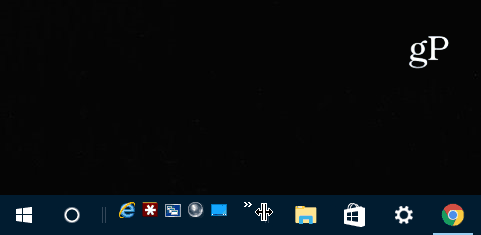
- Hvis du vil at hurtigstartlinjen skal se ut som i XP-dagene, høyreklikker du på den og fjerner merket for begge Vis tekst og Vis tittel. Det gir et mer rent og organisert utseende.
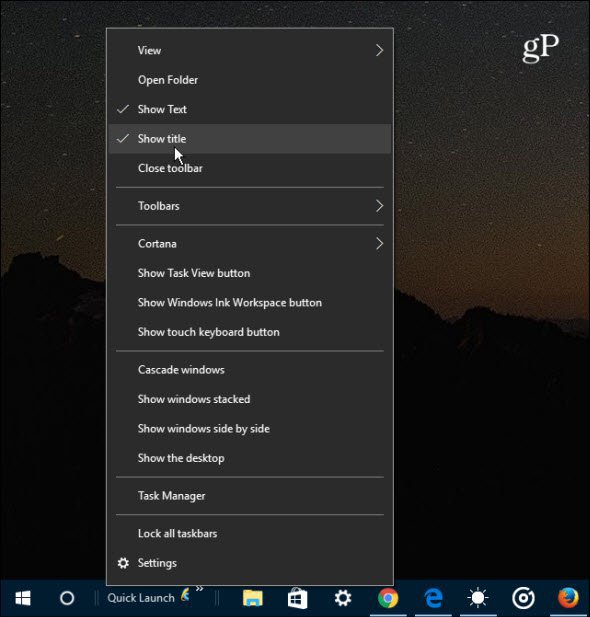
- Nå kan du bruke hurtigstartlinjen akkurat som i tidligere versjoner av Windows. For å legge til en app eller andre elementer, bare dra den over til du ser meldingen Gå til hurtigstart.
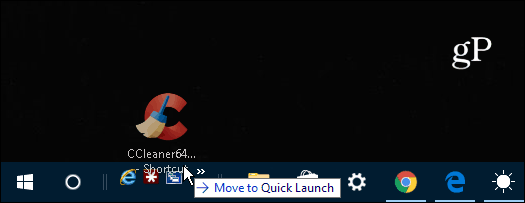
Hvis du legger til flere elementer, klikker du bare på pilenikonet for å få frem listeelementene du har i linjen. Hvis du fremdeles kjører Windows 7 og ønsker å få hurtigstart-linjen tilbake, sjekk artikkelen vår her.
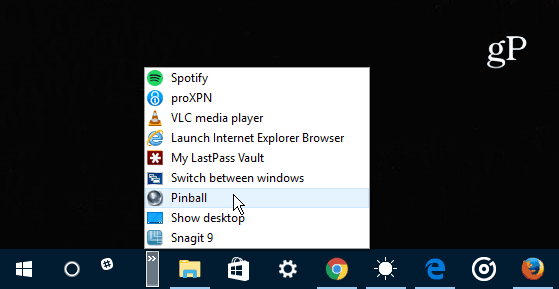
Hva tar du? Liker du det nye brukergrensesnittet til Windows 10, eller foretrekker du kjennskapen til Windows 7 eller tidligere? Legg igjen en kommentar og gi oss beskjed om tankene dine.










Legg igjen en kommentar